ステレオ録音を手軽にしようとTASCAMのボイスレコーダーDR-05を購入しました。外部入力もあって、PCとも直接つなげてUSBストレージ認識するので、ポッドキャスターとしてはとても便利です。
単3電池2本で駆動し、三脚用の穴もついているなど、かゆいところに手が届く、高音質でコスパの良いボイスレコーダーです。なお、人気機種ですでの、転売価格にはご注意ください。
TASCAM DR-05とは
TASCAM DR-05は、外観としても、女性には少し大きいですが、男性であれば手にすっぽり入る大きさでよい感じです。使い方もとてもかんたんですぐに使えます。

ステレオ録音ができるリニアPCMレコーダーです。低価格ながら、高音質な録音ができ、単3電池で駆動しつつも外部入力や外部メモリなど機能も充実しているため、ボイスレコーダーとしてとても人気です。

基盤の配置や構成がよいのか、思ったほどずっしりとした重さはなく、むしろ軽いと感じるほどです。
コスパがよく高音質な録音ができるとのレビューも多いです。
TASCAM リニアPCMレコーダー ブラック DR-05
ポッドキャスト視点でチェック
外部入力などの確認
本体上部に外部マイク入力、側面にイヤホンジャック、USBとMicroSDカードスロットがあります。底面はストラップホールです。

ボタン類は大きく押しやすいです。ポッドキャスト収録時に押し間違える、ということはないでしょう。ただ、戻るボタンがないところが慣れるまでは面倒かもしれません。ちなみクイックはクイックメニューの略で、サブメニュー的なボタンです。

録音ボタンは大きく押しやすいのですが、録音ボタンの近くに録音LEDランプがほしかったですが、まあそれは値段とのバーターなので仕方ないでしょう。
ただ、録音状態のLEDは、液晶上部にあるので、大きめのマイクマフをつかうときは、隠れてしまうので注意しましょう。

-関連記事-
>>スマホ三脚は軽くて小さくて倒れにくいベルボン販売PHS2がおすすめ
サイトで詳しく見る
ポッドキャストの録音
スマホ用の三脚をつかうと、口に近づけて収録できて便利です。

また、カメラの三脚用の穴が底面にあります。下の図のように横で使うこともできます(たぶんそれがデフォルトですが)。わたしはポッドキャストを複数の配信サイトに投稿していますので、このようにして収録しています。

DR-05は非常に集音性能が良いので、ここまでしなくともよいとは思います(逆に、くちゃくちゃ音などを拾ってしまうことも)。
録音ボタン1回で待機状態、2回目の押下で録音スタートします。
ですので、最初の録音ボタンONで、レベル調整をします。+-ボタンで音声入力のレベルを調整できます。最初、デフォルトでレベルOになっていましたので、何も録音されていなくて焦りましたw。
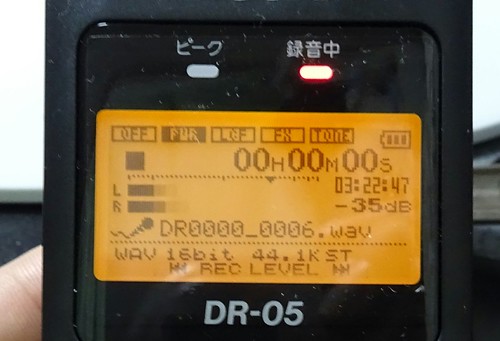
以下のように声と入力レベルの調整をします。

小さくともきれいに拾ってくれますが、音声コンテンツによって調整してください。
TASCAM ウィンドスクリーン DRシリーズ用 WS-11
音声データをPCに移す
側面にありますUSBジャックに、DR-05付属のUSBケーブをさしPCとつなぎます。接続にメッセージが表示されますので、そこでPCを選べばOKです。

ちなみに、わたしは外部マイクは使わず、TASCAM DR-05本体のみで録音しています。
ポッドキャストを5回ほど録音しましたが、電池交換はしたことはありません。
なお、DR-05内のファイルを削除するには、クイックからメニューをたどっていきます。
波形編集やアップロード
TASCAM DR-05 での録音は、WAVファイルが生成されます。WAVファイルを直接アップロードできるポッドキャストサイトであれば、そのままでも大丈夫です。
MP3などに変換したい、というきには別途波形編集ソフトを用意します。わたしは、フリーソフトであるAudacityを使っています。
>>「Audacity」無料の音声編集ソフト – 窓の杜
サイトで詳しく見る
Audacityは簡易的な波形編集はすぐにできます。「あー」や「えー」などの無駄なトークや、無音部分のカットなどに役立ちます。
MP3書き出しをしましたら、ポッドキャストサイトに投稿すれば終了です。
お疲れ様でした。
Kindle本をAudible化するために必要な3ステップ : パソコンが苦手なフツーのKindle作家が音声で著書の価値をより伝える方法 | 飛立未鳥 | Kindleストア
Amazonで口コミ レビューを見るまとめ
- 電源ボタン長押しで起動
- 録音は一回目でレベル調整、2回目でスタート
- 録音データはPCにUSB経由ですぐに取り込める
単3電池2本でうごくハンディボイスレコーダーDR-05。その使い方もとても簡単で、ボタンも大きく押しやすく、押し間違えしないです。
コスパもとても良いので、ステレオ録音がとても楽しくなります。
・ ・ ・ ・ ・
>>安っ!アマゾンで半額以下になっている食品タイムセール
セール特設ページを見る
↓↓↓無料のニュースレターを配信中です




